Ubuntu的C++环境配置
| 阿里云国内75折 回扣 微信号:monov8 |
| 阿里云国际,腾讯云国际,低至75折。AWS 93折 免费开户实名账号 代冲值 优惠多多 微信号:monov8 飞机:@monov6 |
文章目录
上篇介绍了Ubuntu中安装和配置QtCreator下来将会介绍C++的相关内容。
C++的简介此处不做介绍。
想要在Ubuntu上运行C++程序首先需要先配置好C++环境。
1. 如果没有配置C++环境会有情况出现
创建一个C++目录
dawes@ubuntu:~$ ls
Desktop Downloads Music Public Videos
Documents examples.desktop Pictures Templates
dawes@ubuntu:~$ mkdir c++
dawes@ubuntu:~$ ls
c++ Documents examples.desktop Pictures Templates
Desktop Downloads Music Public Videos
按照如下步骤在刚创建的C++目录下创建一个C++程序
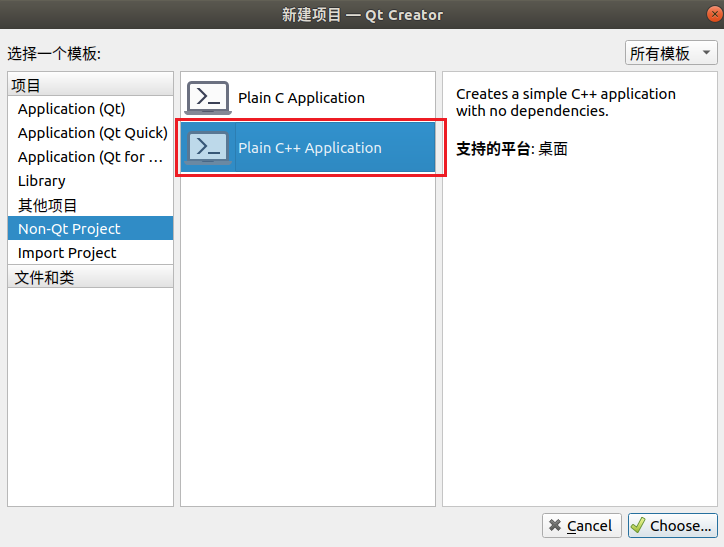
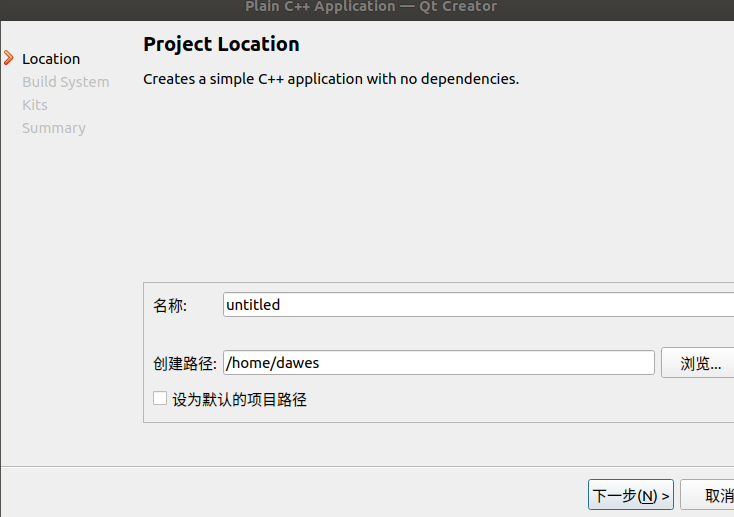
选择对应的目录
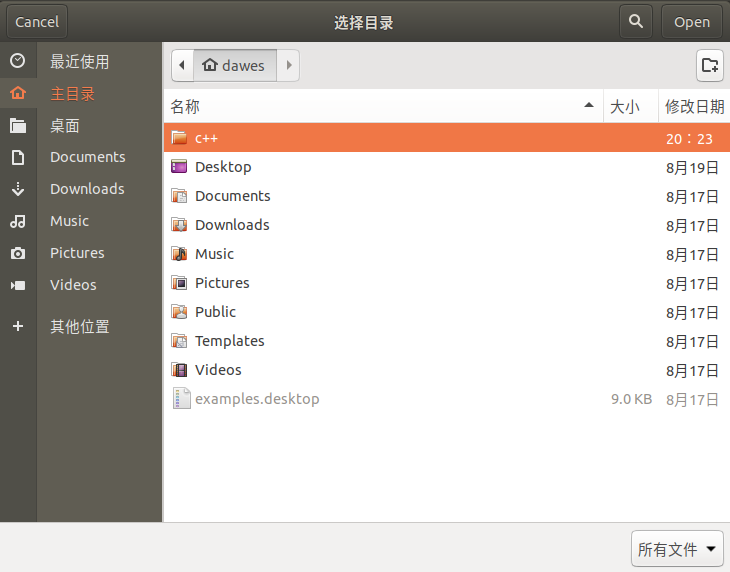
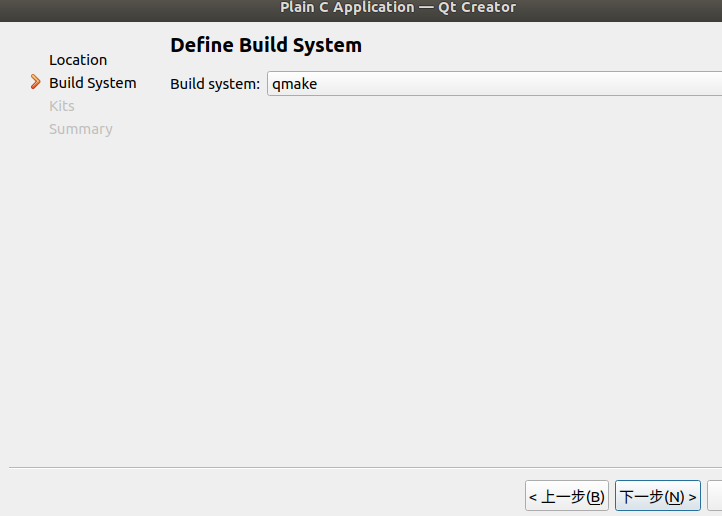
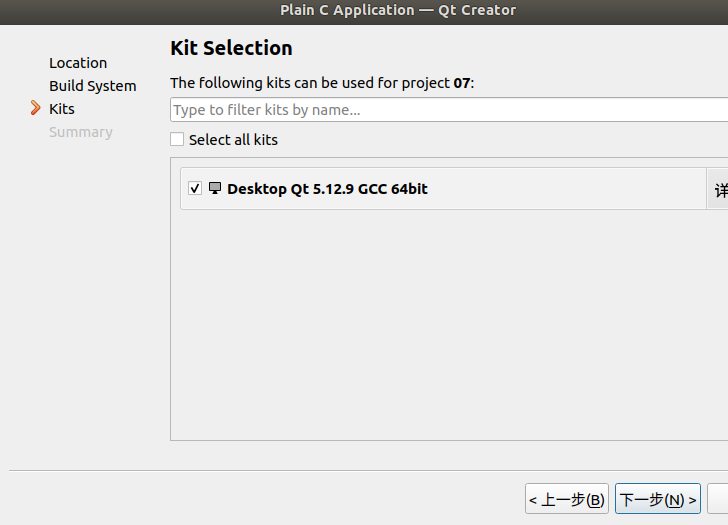
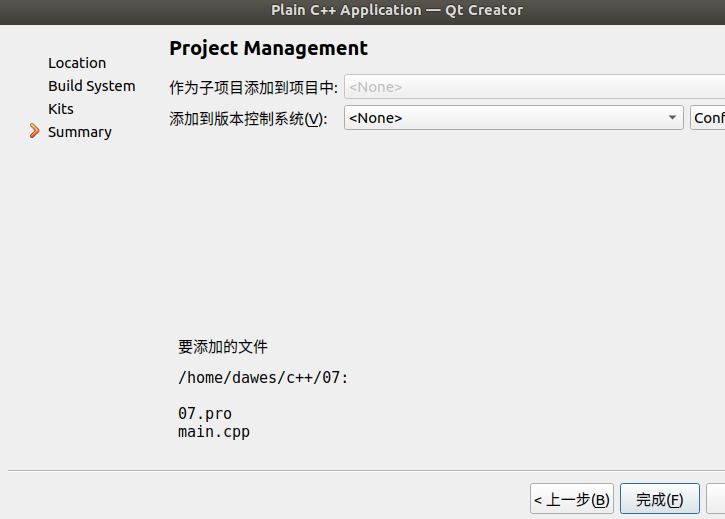
点击“完成”之后可以看到该工程中没有任何文件main.cpp也是没有在.pro文件中如果将鼠标放在红点上也可以看到提示显示没有相关的文件。
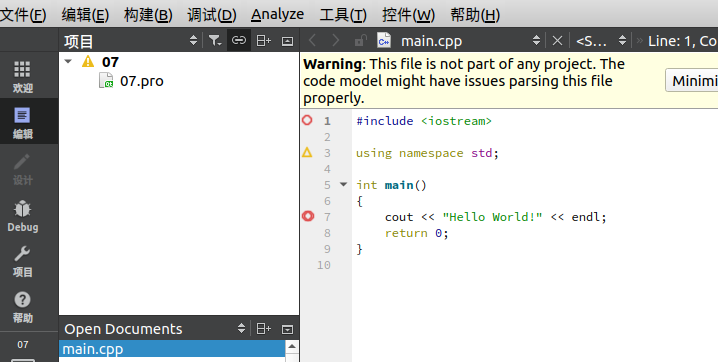
2. Ubuntu的C++环境配置方法
我们要在 Ubuntu 编写 C++程序那么需要有能编写代码的文本编辑和 C++编译器。 在新装的 Ubuntu 环境里 编译 C 语言的 GCC 没有安装编译 C++的 G++也没有安装。执行下面的执指令安装编译 C 语言和 C++的环境。
sudo apt-get install gcc g++
完成上述命令中的第一条就可以将QtCreator关闭重新打开之前的创建的C++项目。此时在QtCreator中的代码不会再报错但是运行之后就会显示如下错误。
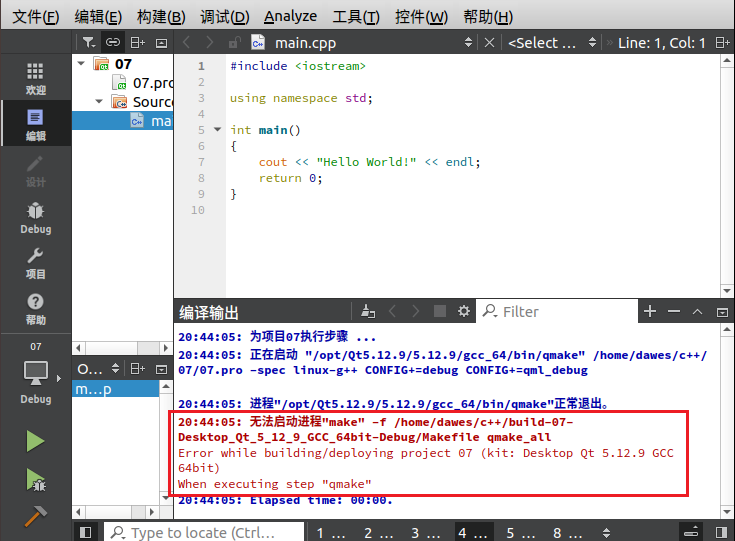
无法启动进程"make" -f /home/dawes/c++/build-07-Desktop_Qt_5_12_9_GCC_64bit-Debug/Makefile qmake_all
可以看到无法启动make的进程我们猜测make是Ubuntu的一个指令在terminal中执行以下包含该指令的库文件。
执行以下命令安装库文件
sudo apt-get install lsb-core lib32stdc++6 // 安装其他库
安装完成后再次到QtCreator中点击运行程序即可正常运行
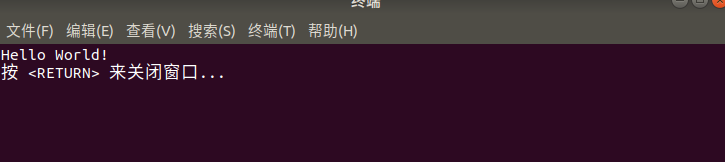
至此完成Ubuntu的C++环境配置
对应地址Ubuntu的C++环境配置
| 阿里云国内75折 回扣 微信号:monov8 |
| 阿里云国际,腾讯云国际,低至75折。AWS 93折 免费开户实名账号 代冲值 优惠多多 微信号:monov8 飞机:@monov6 |

